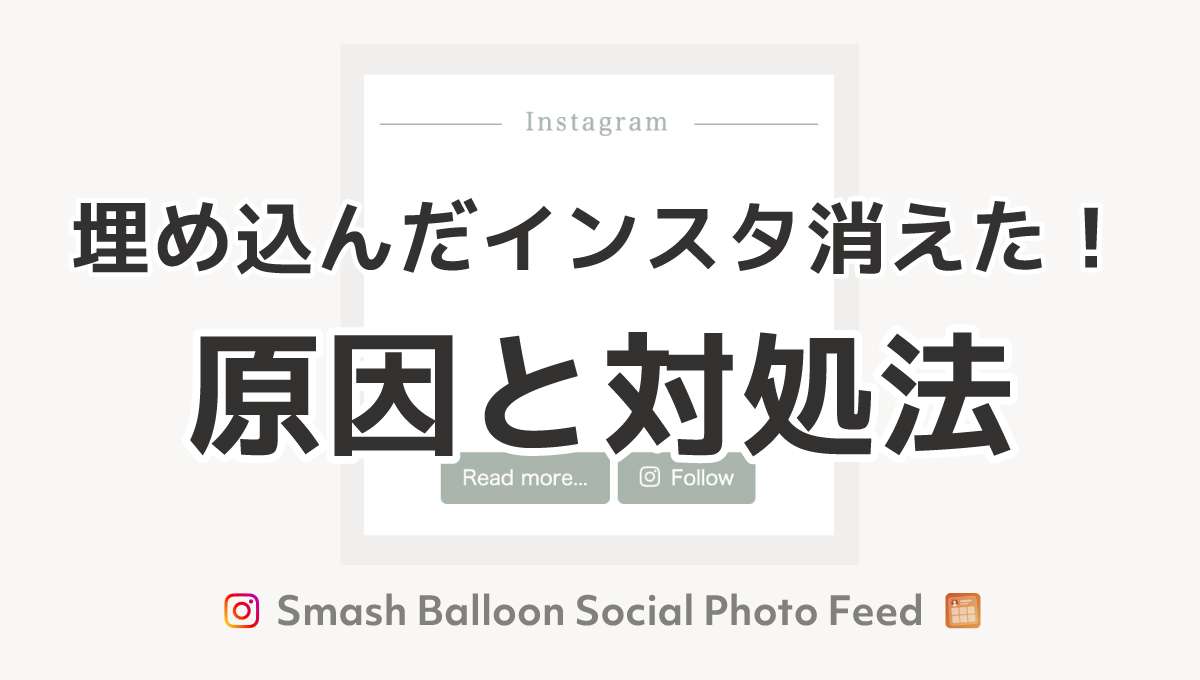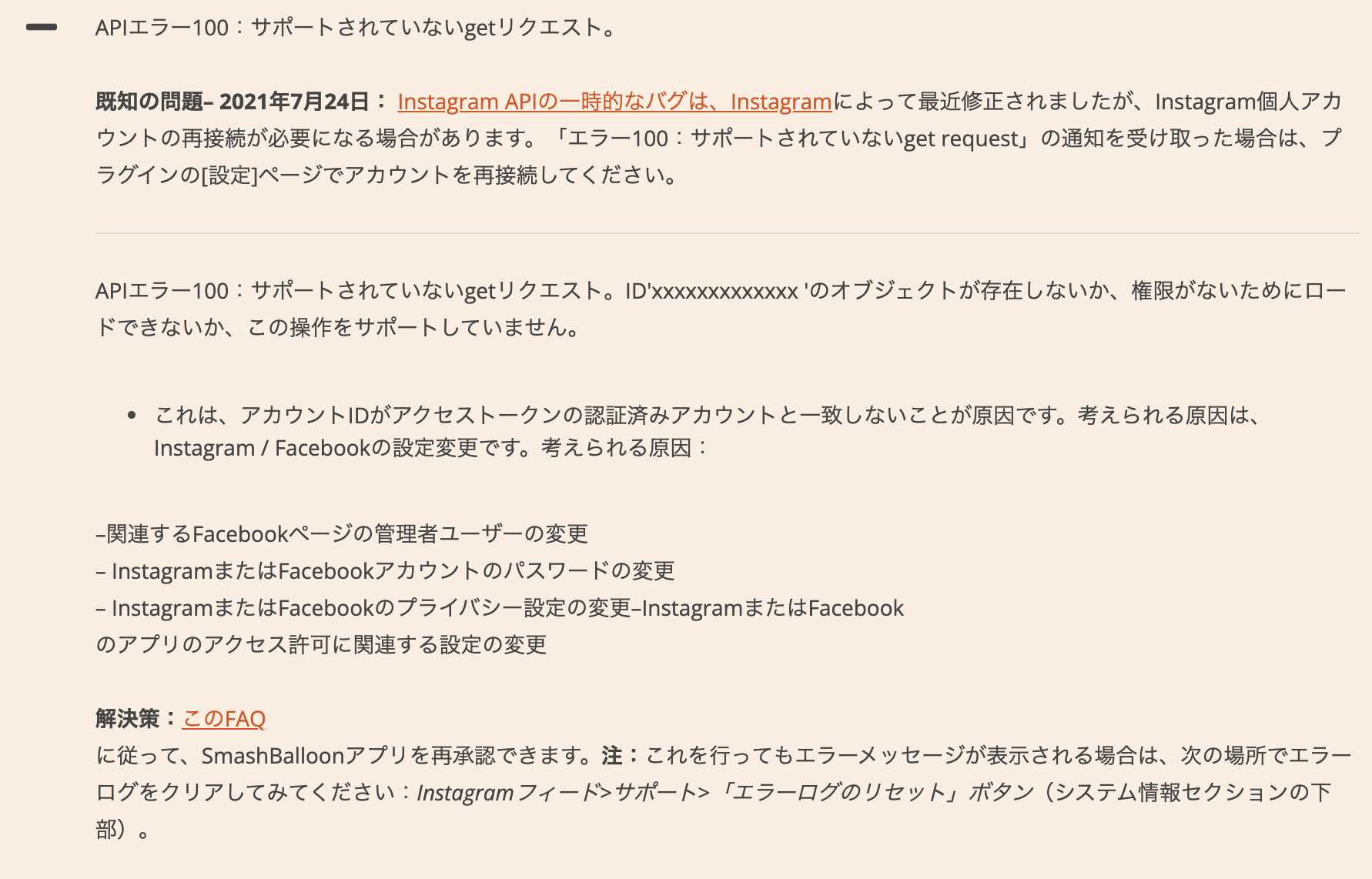プラグイン「Smash Balloon Social Photo Feed」を使ってみたけど、投稿(フィード・サムネイル)が表示されない!ということが起こる時があります。
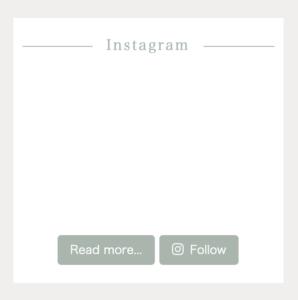
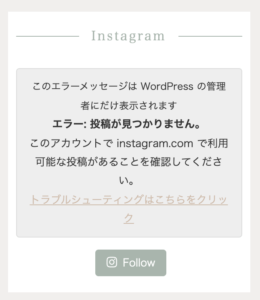
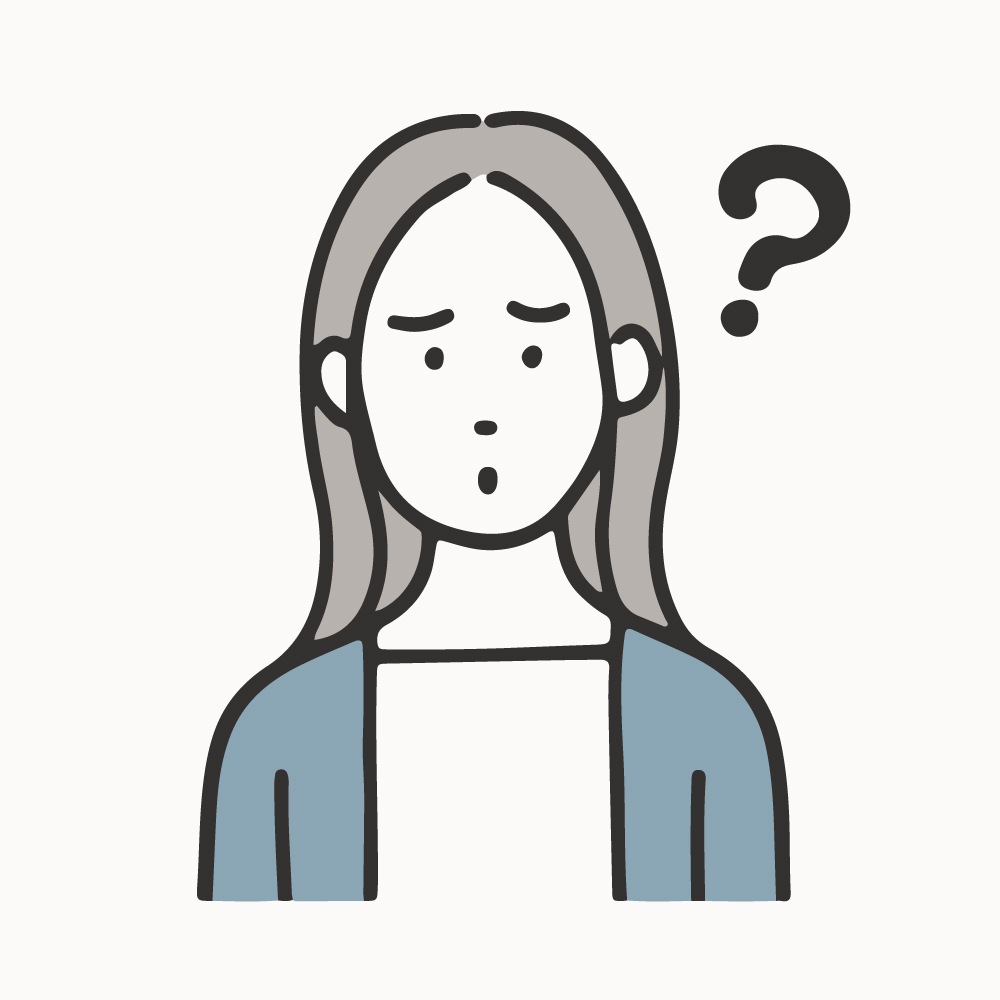
間違いなく設定したのになぜ!?
今回はSmash Balloon Social Photo Feedで投稿が表示されなくなった時の原因と対処法を2つご紹介します。
投稿が表示されなくなった原因
投稿が表示されなくなった原因は以下の2つのどちらかだと思います。
- Ajaxを利用したテーマを使用していた
- アカウントの連携が切れていた
原因の見分け方
Ajaxを利用したテーマを使用していた場合
Ajaxを利用したテーマを使用していた場合は、以下のように、サムネイルが表示されずに真っ白になっている画面になっています。
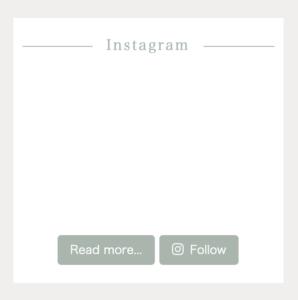
アカウントの連携が切れていた場合
なんらかの理由でアカウントの連携が切れてしまっていた場合、以下のように、エラーのメッセージが表示されています。
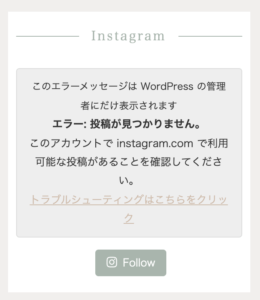
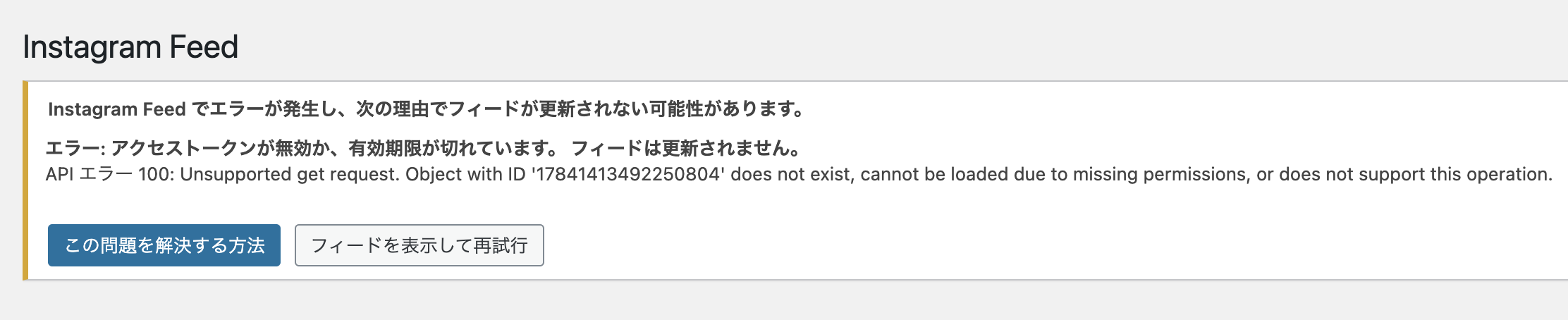
投稿を表示させる対処法
Ajaxを利用したテーマを使用していた場合
メニュー>Instagram Feed>カスタマイズを開きます。

下にスクロールしていくと、「Ajaxを利用したテーマを使用していますか?」という項目があります。
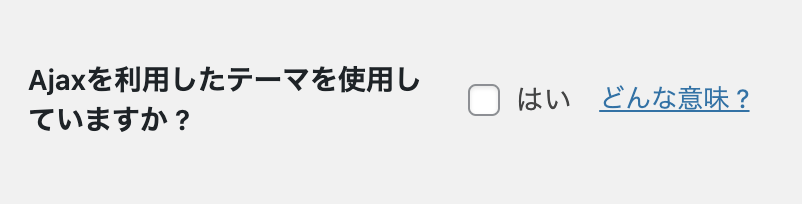
チェックを入れて、変更を保存します。
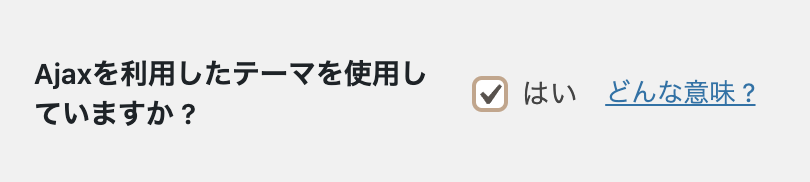
無事に投稿が表示されました!
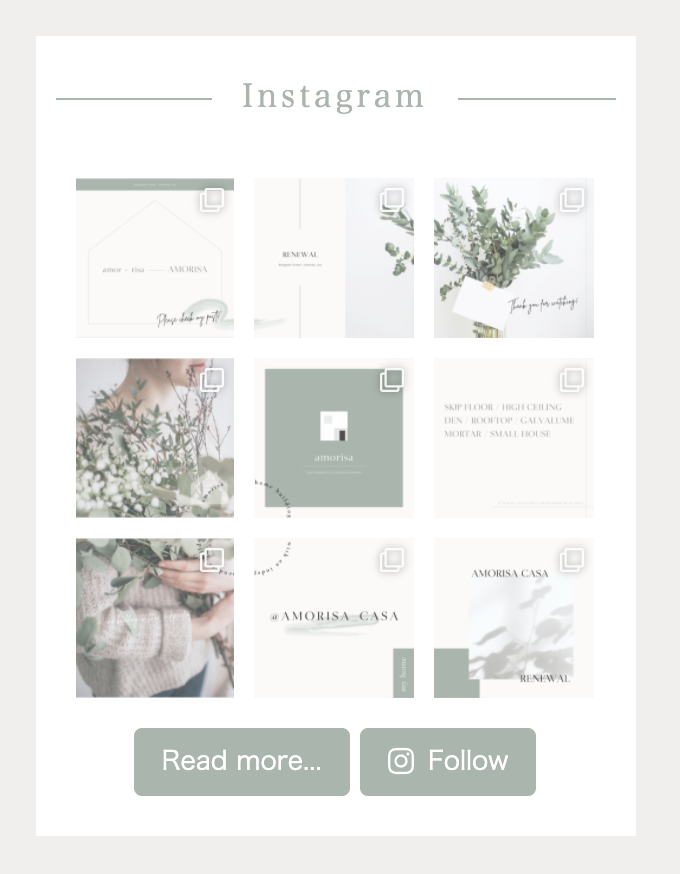
アカウントの連携が切れていた場合
アカウントの連携が切れていた場合は、単に連携し直せばOKです。
アカウントの連携が切れる原因としては、例えば、複数のサイトで複数のアカウントをInstagram Feedで表示している場合に、アカウントの許可をどちらかで外してしまった時に連携が切れるようです。
複数のアカウントを管理する場合は、すべてのサイトで表示させたいアカウントにすべてチェックを入れて連携しておく必要があります。

主にビジネスアカウントを複数管理している時に起こりそうですね!
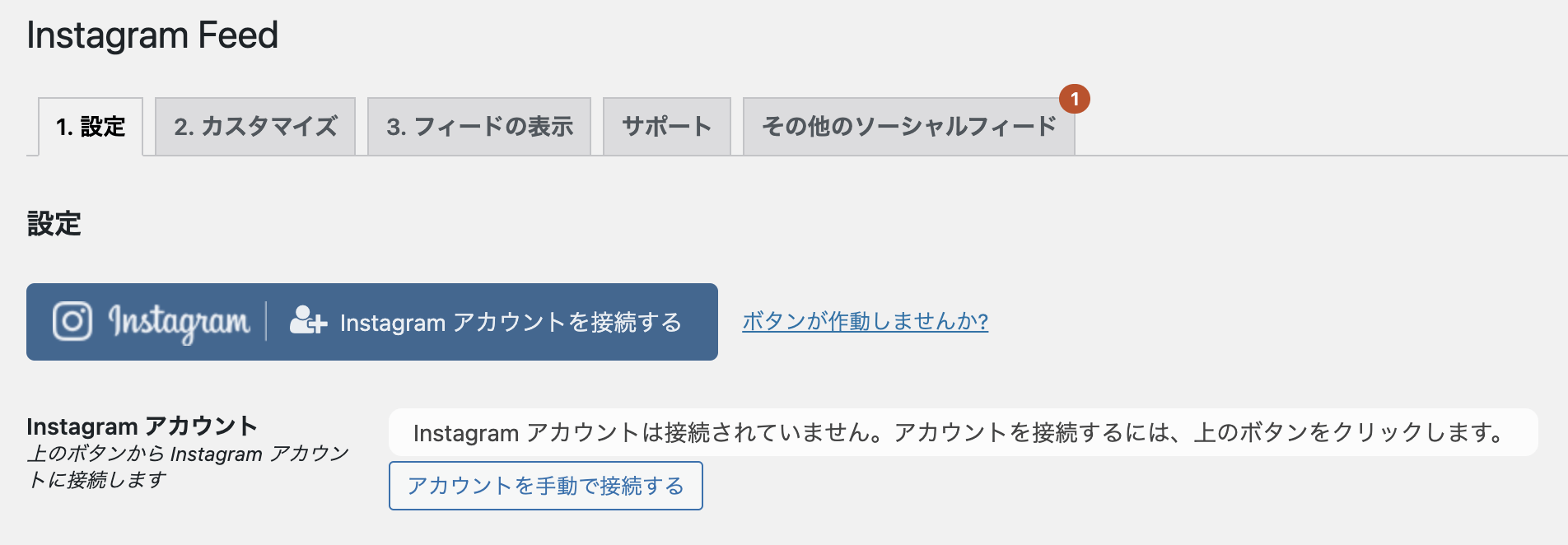
以上、Smash Balloon Social Photo Feedで投稿が表示されなくなった時の原因と対処法2つの紹介でした!
設定したはずのInstagramが急に表示されなくなるのは焦りますが、今回の記事が少しでもお役に立てれば嬉しいです!